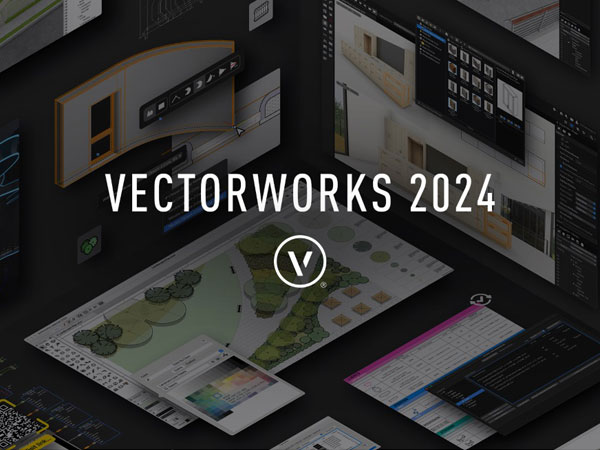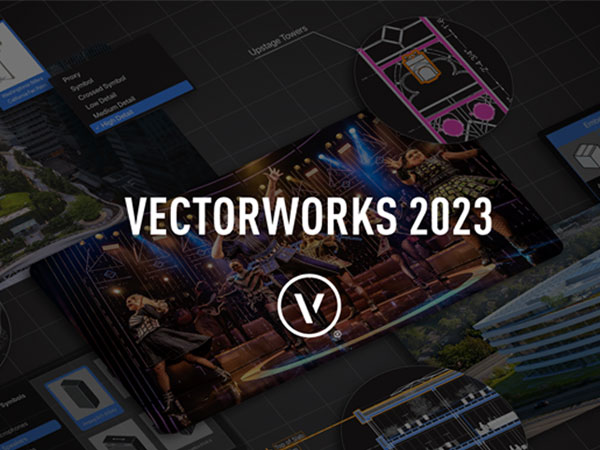前言
Vectorworks 2019.5.2为用户提供了许多精简但强大的建筑及产品工业设计所需的工具模组,在建筑设计、景观设计、舞台及灯光设计、机械设计及渲染等方面拥有专业化性能。利用Vectorworks 2019.5.2可以设计、显现及制作针对各种大小的项目的详细计划,而且它的使用界面非常接近许向量图绘图软体工具,但其可运用的范围却更加广泛。
第一节 软件支持语言
VectorWorks 2019软件支持以下语言:简体中文、英语、法语、德语、日本语、西班牙语、意大利语、波兰语、荷兰语、澳大利亚语等,
我们在这里为大家整理出来,如果有朋友需要安装、卸载VectorWorks 2019软件,请联系网站技术人员咨询。
第二节 软件安装教程
1、将下载好的Vectorworks 2019.5.2英文版软件解压后如下图所示:
2、我们根据上图提示,双击运行Vectorworks2019.exe程序,如下图所示:
3、从上图我们看到,Vectorworks 2019.5.2软件正在进行自解压,解压完成之后会自动跳转到Vectorworks 2019.5.2软件安装界面,如下图所示:
4、根据上图提示,我们点击“
Coninue”选项,如下图所示:
5、根据上图提示,我们输入Vectorworks 2019.5.2软件试用安装序列号:
VWEval-24-003F-31C2-E530,如下图所示:
6、根据上图提示,我们点击“
Next”选项,如下图所示:
7、根据上图提示,我们勾选“
I have read and accept the agreement”选项,然后点击“
Next”即可,如下图所示:
8、根据上图提示,我们点击“
NEXT”选项,如下图所示:
9、从上图我们看到,Vectorworks 2019.5.2软件默认安装路径为C:\Program Files\Vectorworks 2019,我们根据上图提示,点击“
START”选项开始安装软件,如下图所示:
10、从上图我们看到,Vectorworks 2019.5.2软件正在进行安装,安装完成如下图所示:
11、Vectorworks 2019.5.2软件安装完成,我们根据上图提示,取消“
Launch Vectorworks”和“
Open Registration Page”选项,然后点击“
Finish”即可。
12、打开安装好的Vectorworks 2019.5.2软件,如下图所示: